产品支持
您可以阅览产品的相关CAD文档和视频教程等内容,以便于更好的使用浩辰CAD系列软件。
2020-06-01 6871 CAD软件
在使用CAD软件对图形进行标注或修改图纸中标注,尤其是在修改别人图纸中标注的时候经常会遇到各种各样的问题,其实主要是因为很多CAD制图初学入门者对标注参数不了解或使用不当,为此我们将标注编辑过程几种常见的问题总结一下,并结合问题介绍一下标注相关的几个重要参数。
一、为什么修改了CAD标注样式后标注没有变?
标注的特性是由标注样式控制的,但在有些图纸中修改标注样式的参数后却发现标注没有变化,这是为什么呢?
其实原因很简单:
就是这些标注被单独修改过某些参数,这些参数就不再受标注样式的控制。
比如标注样式的字高设置是2.5,在图中使用此样式标注后,选中这些标注在特性面板(CTRL+1)中将字高修改成3,此时如果将标注样式的字高修改成5,这些标注的字高仍会是3,不会再跟随变化。
1、怎么知道标注的哪些参数被单独修改过呢?
标注有几十上百个参数,怎么能看看出来标注的哪个参数被单独修改过呢?
知道的方法不止一种,比如修改标注样式的字高后,标注字高没有变,显然这个标注的字高是被单独修改过的,但标注参数有几十个,不可能用这种方法挨个试。
其实最有效的方法是:查询LI。
输入LI,回车,选择一个标注,回车,就可以看到标注被修改的参数,如下图所示。
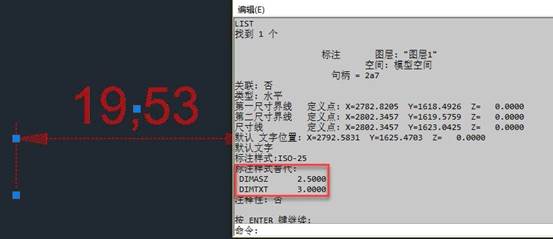
CAD查询并不像特性面板列出了标注的所有参数,而只是列出了CAD标注使用的标注样式,以及标注被修改过的参数。在“标注样式替代:”下面显示的就是标注被修改的参数,例如上图中的标注被单独修改过两个参数,DIMASZ就是标注箭头的大小,DIMTXT就是标注字高。
当然,要想从查询信息知道标注的哪些参数被修改,还需要了解标注的这些变量。记不住没有关系,可以到帮助的系统列表中去查看,常被修改的就那几种,看几次就记住了。在标注对话框也可以查看,高版本CAD标注对话框的提示信息中明确地告诉我们每个参数对应的变量,如下图所示。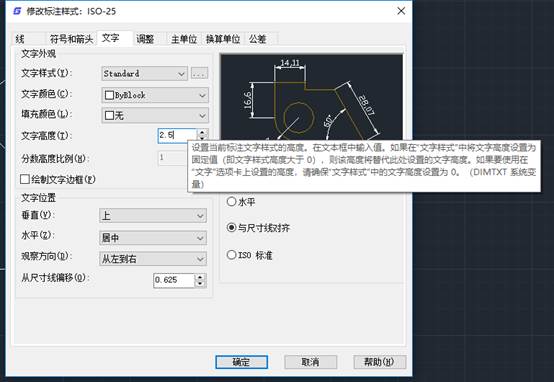
2、如何清除标注的这些替代参数?
如果之前通过特性面板或其他方式修改过标注的参数,后面想再修改这些参数,也只能通过手动方式修改了,那怎么能清除掉这些替代参数,恢复成由标注样式控制呢?
解决办法:
在CAD标注样式列表或标注样式管理器中将标注样式设置为当前样式,在菜单或命令面板中执行“更新”命令,再选中要调整的一个或多个标注即可。
从上面的提示可以看出更新的命令是-DIMSTYLE(标注样式),也就是标注样式D命令的命令行模式,输入-DIMSTYLE后回车,恢复R选项等同于更新的操作,只是在命令行操作比较麻烦,输入R回车后还需要再回车确认一次才能选择标注。
二、为什么测量值跟图中标注值不一样?
主要因为CAD图纸不是1:1或精确绘制的,因此人为地修改标注尺寸。
测量值是当前图面上绘制的尺寸,但标注尺寸则是可以根据需要进行修改的。修改的方式有两种:
1、直接修改尺寸的值
相当于用一个输入的文字替代了标注的测量值,这种情况常见于非精确绘图,图形有少量误差,于是人为修改一下尺寸值。
如果是手动修改的标注值,在特性面板(CTRL+1)或查询LI都可以看出来,如下图所示。
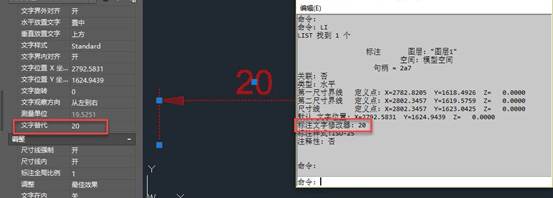
2、修改了标注或标注样式的线性比例(或称测量单位比例)
当CAD图形不是按照1:1绘制的时候,可以通过调整标注的比例,让标注值等于实际尺寸。这个比例在标注样式中叫测量单位比例,在特性面板中叫线性比例,变量是DIMLFAC。
其实要判断哪种情况也很简单,首先查看一下此标注用的标注样式,然后将这种标注样式设置为当前,在图面上标注一个尺寸,看看新创建的标注是跟测量值相同,还是跟图面的标注类似,按一定比例缩小或放大了,如果新标注跟测量值是相同的,则说明图中标注单独调整了比例(可以用前面说的查询LI方法查看),如果新标注也跟测量值不同,则是标注样式中设置了测量单位比例(或者修改了变量DIMLFAC)
如果图纸绘制不精确,那也没有什么办法处理了,要么重画,要么将错就错了。如果图纸是修改了测量单位比例,说明不是1:1绘图,怎么处理就看你后续的需要了,如果想恢复成1:1,那就缩放图纸,将标注样式的比例改回1;如果不想大动的话,那就按照图中的比例继续绘图和标注。
CAD软件中在绘制图纸的时候,CAD标注的时候遇到的以上的问题,对于CAD制图者尤其是CAD制图初学入门者来说,知道如何处理这些问题是十分重要的。更多的关于CAD标注的问题我们下篇文章将继续介绍。更多的CAD教程大家可以持续关注浩辰CAD官网。